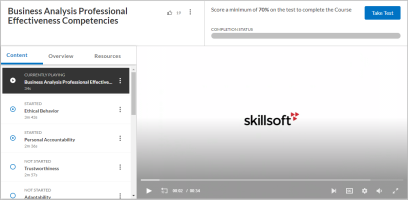视频
可以分别从任务、课程和频道中获得视频。您还可以直接从搜索结果中启动。
注意:根据您的组织所创建内容的配置设置,视频体验可能会有所不同。
注意:并非所有课程都有相关测试。如果特定课程没有测试,则进行测试按钮不可用。
视频的完成状态基于 Percipio 管理员设置的完成标准。
-
 未开始:尚未观看视频。
未开始:尚未观看视频。 -
 已开始:已开始观看,但尚未完成。
已开始:已开始观看,但尚未完成。 -
 当前播放中:视频当前正在您的屏幕上播放。
当前播放中:视频当前正在您的屏幕上播放。 -
 已观看:已观看视频。
已观看:已观看视频。
视频播放器控件位于播放器窗口底部。
- 单击
 播放视频。
播放视频。 - 单击
 暂停视频。
暂停视频。 - 单击
 使视频倒回 10 秒。
使视频倒回 10 秒。 - 单击进度条上的任何点,将光标在视频中向前或向后滑动。
- 单击
 观看下一个视频。将鼠标悬停在按钮上可查看下一个视频的名称。
观看下一个视频。将鼠标悬停在按钮上可查看下一个视频的名称。 - 单击
 可打开/关闭视频说明。音频描述是在音轨自然停顿期间提供的关于动作、图像或屏幕文本的信息的叙述。
可打开/关闭视频说明。音频描述是在音轨自然停顿期间提供的关于动作、图像或屏幕文本的信息的叙述。 - 单击
 可打开/关闭视频播放器上的字幕。
可打开/关闭视频播放器上的字幕。 - 单击
 可打开/关闭连续播放,该功能开启时会在当前视频结束后自动播放下一个视频,调整播放速度、字幕大小和质量。
可打开/关闭连续播放,该功能开启时会在当前视频结束后自动播放下一个视频,调整播放速度、字幕大小和质量。 -
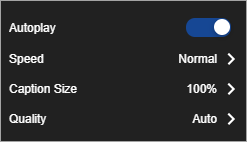
- 单击
 调整视频音量。
调整视频音量。 - 单击
 全屏观看视频。要退出全屏模式,按键盘上的 Escape。
全屏观看视频。要退出全屏模式,按键盘上的 Escape。
视频播放器的键盘快捷键包括:
- Space:播放或暂停视频
- 右箭头/左键头:前进或后退 5 秒
- 上箭头/下箭头: 视频音量增大或减小 10%
- 数字键 1-9:快速跳至视频的 x%(例如,4 - 40%)
- C:打开/关闭字幕或循环使用可用的字幕轨道
- F/ESC:进入或退出全屏模式
- M:将视频静音或取消静音